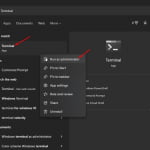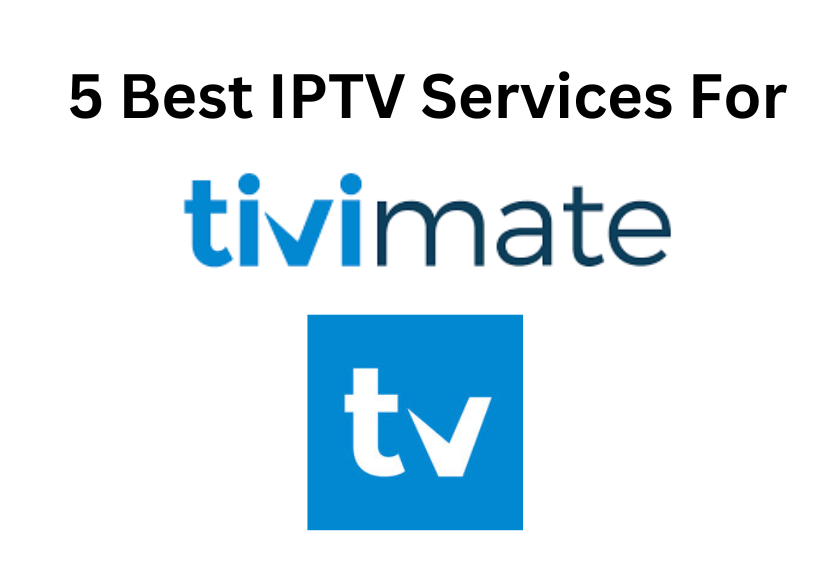Το 2020, η Microsoft παρουσίασε το Modern Standby (S0) , μια νέα κατάσταση ύπνου που ισχυρίζεται ότι εξοικονομεί τη διάρκεια ζωής της μπαταρίας ενός φορητού υπολογιστή. Η μοντέρνα λειτουργία αναμονής αντικαθιστά την κλασική κατάσταση αναμονής ύπνου (S3) που θέτει τον φορητό υπολογιστή σας σε κατάσταση χαμηλότερης ισχύος όταν είναι σε αδράνεια.
Ενώ η λειτουργία Modern Standby έχει σχεδιαστεί για να βελτιώνει τη διαχείριση ενέργειας των συνδεδεμένων συσκευών, έχει μερικά μειονεκτήματα. Στη λειτουργία Σύγχρονης Αναμονής, το σύστημά σας παραμένει σε λειτουργία με ελάχιστη κατανάλωση ενέργειας.
Παιχνίδια με υψηλά γραφικά για υπολογιστή(Ανοίγει σε νέα καρτέλα)
Αυτό σημαίνει ότι το Modern Standby δεν θέτει τεχνικά τον φορητό υπολογιστή σας σε κατάσταση αναστολής λειτουργίας. Διατηρεί τη συσκευή σας ξύπνια, αλλά περιορίζει τις όχι και τόσο βασικές εργασίες. Στη λειτουργία Σύγχρονης Αναμονής, ο φορητός υπολογιστής σας θα εξακολουθεί να εκτελεί εργασίες όπως συγχρονισμό email, λήψη ειδοποιήσεων μέσω του ιστού κ.λπ.
Το Google TV είναι πλέον προσβάσιμο από πολλούς χρήστες(Ανοίγει σε νέα καρτέλα)
Απενεργοποιήστε τη σύγχρονη αναμονή στα Windows 11
Δεδομένου ότι το Modern Standby κρατά τη συσκευή σας ξύπνια, δεν μπορεί να εξοικονομήσει αποτελεσματικά την ενέργεια της μπαταρίας. Επίσης, πολλοί χρήστες έχουν αναφέρει προβλήματα θέρμανσης με τους φορητούς υπολογιστές τους λόγω της σύγχρονης κατάστασης αναμονής. Επομένως, εάν πιστεύετε ότι η σύγχρονη λειτουργία αναμονής δεν βοηθά τη συσκευή σας να εξοικονομήσει διάρκεια ζωής της μπαταρίας, μπορείτε να την απενεργοποιήσετε. Δείτε πώς μπορείτε να απενεργοποιήσετε τη σύγχρονη αναμονή στα Windows 11 .
1) Απενεργοποιήστε τη σύγχρονη αναμονή χρησιμοποιώντας το τερματικό των Windows
Μπορείτε να χρησιμοποιήσετε την εφαρμογή Windows Terminal για να απενεργοποιήσετε τη σύγχρονη κατάσταση αναμονής στα Windows 11. Ακολουθούν μερικά από τα απλά βήματα που πρέπει να ακολουθήσετε.
1. Πρώτα, κάντε κλικ στην αναζήτηση των Windows 11 και πληκτρολογήστε Windows Terminal. Στη συνέχεια, κάντε δεξί κλικ στο τερματικό των Windows και επιλέξτε Εκτέλεση ως διαχειριστής .
Τα καλύτερα παιχνίδια PS5 το 2022(Ανοίγει σε νέα καρτέλα)
2. Στο τερματικό των Windows, επικολλήστε την ακόλουθη εντολή και πατήστε Enter .
reg add HKLMSystemCurrentControlSetControlPower /v PlatformAoAcOverride /t REG_DWORD /d 0
3. Αυτό θα απενεργοποιήσει τη σύγχρονη αναμονή στον υπολογιστή σας. Εάν θέλετε να ενεργοποιήσετε ξανά τη σύγχρονη αναμονή, εκτελέστε την εντολή:
reg delete “HKLMSystemCurrentControlSetControlPower” /v PlatformAoAcOverride /f
Αυτό είναι! Αφού εκτελέσετε τις εντολές, επανεκκινήστε τον υπολογιστή σας με Windows για να εφαρμόσετε τις αλλαγές.
HP Pavilion Gaming TP01-0000nv AMD Ryzen™ 5-3500 / 8GB /128GB SSD / 1TB HDD / GeForce® GTX 1650 4GB(Ανοίγει σε νέα καρτέλα)
2) Απενεργοποιήστε τη σύγχρονη αναμονή χρησιμοποιώντας τον Επεξεργαστή Μητρώου
Μπορείτε επίσης να χρησιμοποιήσετε τον Επεξεργαστή Μητρώου για να απενεργοποιήσετε τη Σύγχρονη Αναμονή στον υπολογιστή σας με Windows 11. Ακολουθήστε μερικά από τα απλά βήματα που κοινοποιούνται παρακάτω.
1. Πρώτα, κάντε κλικ στην αναζήτηση των Windows 11 και πληκτρολογήστε Επεξεργαστής Μητρώου . Στη συνέχεια, ανοίξτε την εφαρμογή Επεξεργαστής Μητρώου από τη λίστα.
2. Στον Επεξεργαστή Μητρώου, μεταβείτε στην ακόλουθη διαδρομή:
HKEY_LOCAL_MACHINESYSTEMCCurrentControlSetControlPower
3. Κάντε δεξί κλικ στο Power και επιλέξτε New > DWORD (32-bit) Value .
4. Ονομάστε την τιμή που δημιουργήθηκε πρόσφατα ως PlatformAoAcOverride
Η OnePlus αποκαλύπτει το OnePlus Nord CE 2 Lite 5G(Ανοίγει σε νέα καρτέλα)
5. Κάντε διπλό κλικ στο PlatformAoAcOverride και πληκτρολογήστε 0 στο πεδίο Δεδομένα τιμής . Μόλις τελειώσετε, κάντε κλικ στο κουμπί ΟΚ .
Αυτό είναι! Αυτός είναι ο τρόπος με τον οποίο μπορείτε να απενεργοποιήσετε τη σύγχρονη αναμονή στα Windows 11 μέσω του Επεξεργαστή Μητρώου.
Έτσι, αυτοί είναι οι δύο καλύτεροι τρόποι για να απενεργοποιήσετε τη σύγχρονη αναμονή σε υπολογιστές με Windows 11. Ενημερώστε μας στο παρακάτω πλαίσιο σχολίων εάν χρειάζεστε περισσότερη βοήθεια για την απενεργοποίηση της νέας λειτουργίας.